怎么解决每次打开Office 2013都提示 配置进度
2020-04-06 20:17 作者:艾锑无限 浏览量:
怎么解决每次打开Office 2013都提示配置进度
每次打开Office 2013都提示配置进度(包括Word、PPT、Excel等等Office产品都有这种现象),如图,先是显示“安装程序正在准备必要的文件”,接着显示“正在配置Microsoft Office Professional Plus 2013"的情况。如果重启完了再打开,还是提示配置进度,怎么解决处理这种问题呢?这里分享两种方法
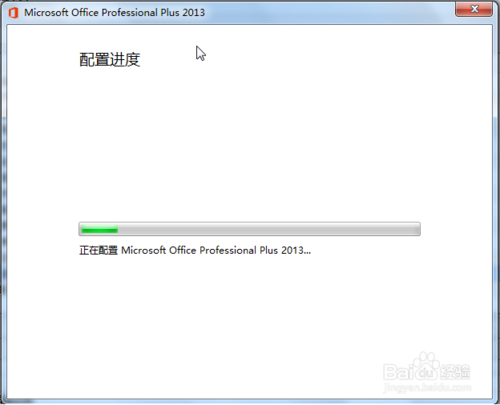
修改注册表的方法解决Office启动配置问题
00001.1
00002.
保证你的Office 2013已经激活
00003.

打开注册表,在开始菜单下的搜索框中输入regedit,按Enter键
00004.
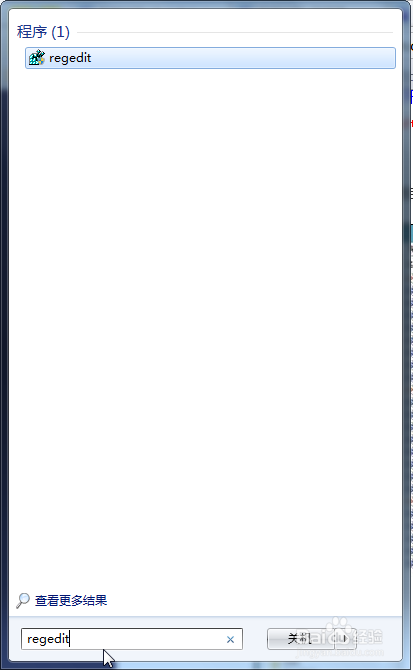
00005.
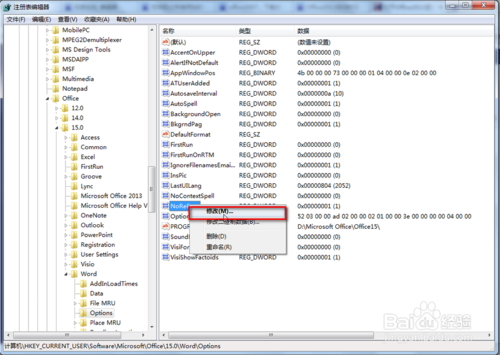
00007.
4
00008.
值从改为1,保存退
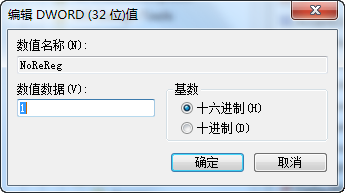
00010.
5没有找NoRereg注册表,那就新建一个DWORD(32位)值,命名为NoRereg,然后将数值数据改为1即可

运行对话框中输入命令解决Office启动配置问
同时按W键+R键调出运行框,如图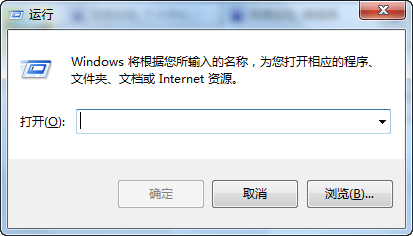

Office 2003用的命令:reg add HKCU\Software\Microsoft\Office\11.0\Word\Options /v NoReReg /t REG_DWORD /d
Office 2007用的命令:reg add HKCU\Software\Microsoft\Office\12.0\Word\Options /v NoReReg /t REG_DWORD /d 1
00001.
Office 2010用的命令:reg add HKCU\Software\Microsoft\Office\14.0\Word\Options /v NoReReg /t REG_DWORD /d 1
以上文章由IT外包服务商北京艾锑无限科技发展公司整理
相关文章
 关闭
关闭




